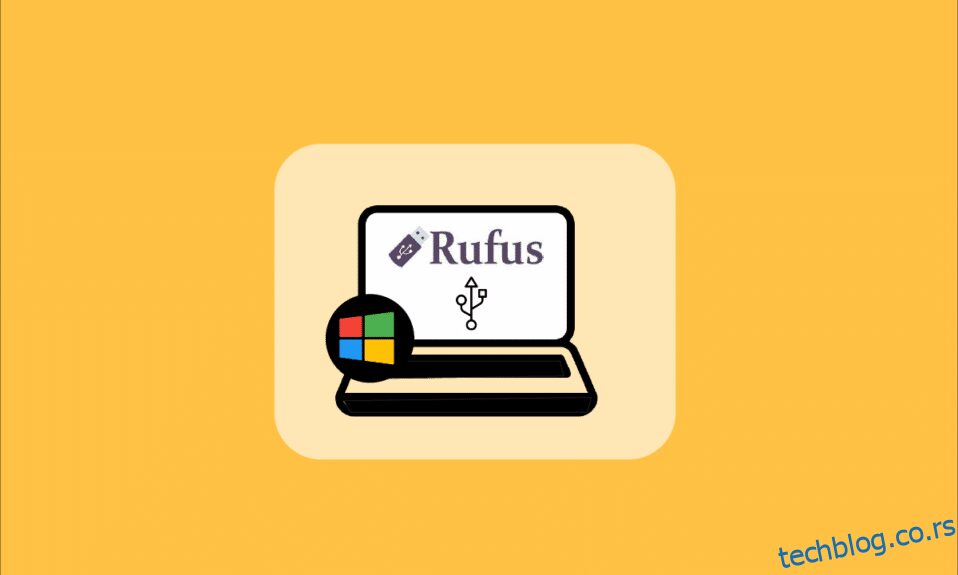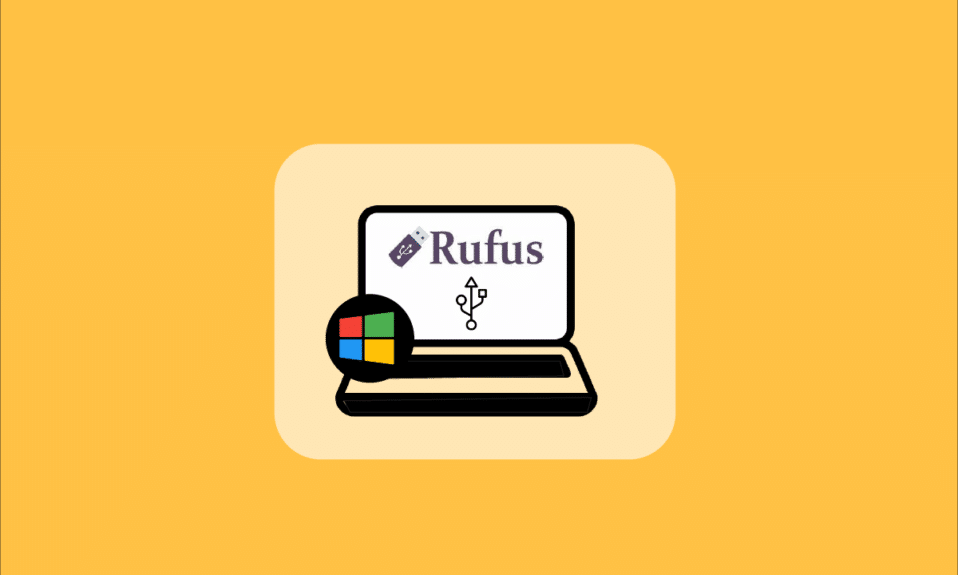
Виндовс То Го је функција доступна корисницима која им омогућава да инсталирају и покрећу Виндовс ОС, као што је Виндовс 8 или 10, са УСБ-а или екстерног чврстог диска. Неколико корисника рачунара који користе оперативне системе као што су Линук и мацОС радије користе ову функцију за инсталирање жељеног Виндовс ОС-а на екстерни УСБ диск уместо да га инсталирају на интерне дискове. А решења независних произвођача као што је Руфус такође омогућавају корисницима да креирају Виндовс То Го УСБ диск користећи Руфус апликацију. Дакле, у овом чланку ћете научити како да користите Руфус за креирање Виндовс То Го УСБ диска са детаљним корацима.
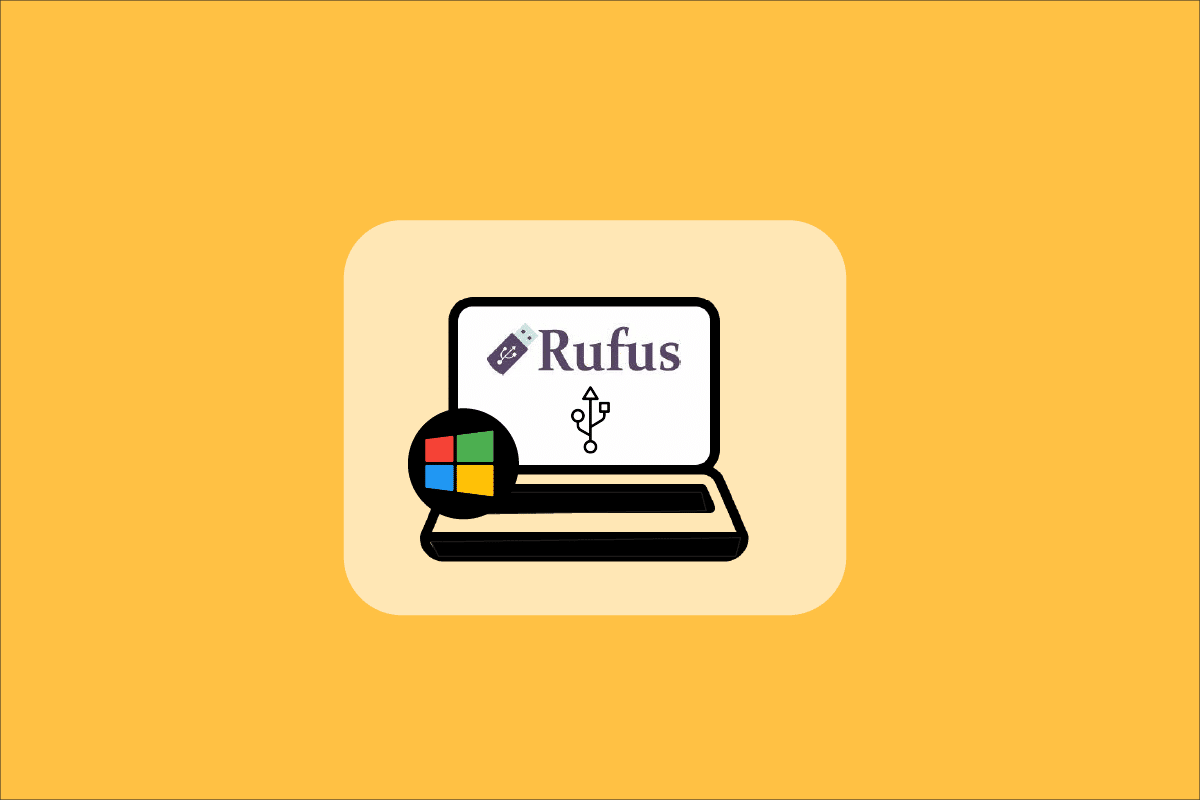
Како користити Руфус за креирање Виндовс-а за УСБ диск
Уз помоћ функције Виндовс То Го, корисници могу да уштеде интерни простор за складиштење док ОС ради са УСБ-а или екстерног ХДД-а. Оперативни системи који подржавају функцију Виндовс То Го су:
- Виндовс 8 и 8.1 Ентерприсе Едитион
- Виндовс 10 Едуцатион Едитион
- Виндовс 10 Ентерприсе Едитион
- Виндовс 10 Профессионал Едитион
Међутим, функција Виндовс То Го више није доступна у оперативном систему Виндовс 10 (2004 и новије верзије). Дакле, ако желите да користите ову функцију, морате да користите софтвер треће стране, као што је Руфус. Због недоступности уграђене функције Виндовс То Го, Руфус Виндовс То Го УСБ диск је сада постао један од најпопуларнијих софтвера за коришћење.
Испод су захтеви за креирање Виндовс То Го УСБ диска користећи Руфус:
- Руфус Софтваре
- Виндовс 8, Виндовс 8.1 или Виндовс 10 (сва издања) је потребан за коришћење Руфуса за креирање Виндовс То Го УСБ диска
- Потребно је 32 ГБ или више УСБ или ХДД величине
- Потребна је подржана и компатибилна ИСО слика Виндовс ОС-а
Дакле, након што смо прочитали и разумели захтеве, хајде да се упутимо на главни фокус овог чланка: Како користити Руфус за креирање Виндовс То Го УСБ диска? Пратите следеће кораке да бисте исто извршили на свом систему.
1. Ако немате ИСО слику за покретање, морате почети са преузимањем Виндовс Инсидер Превиев ИСО-а користећи свој Мицрософт налог.
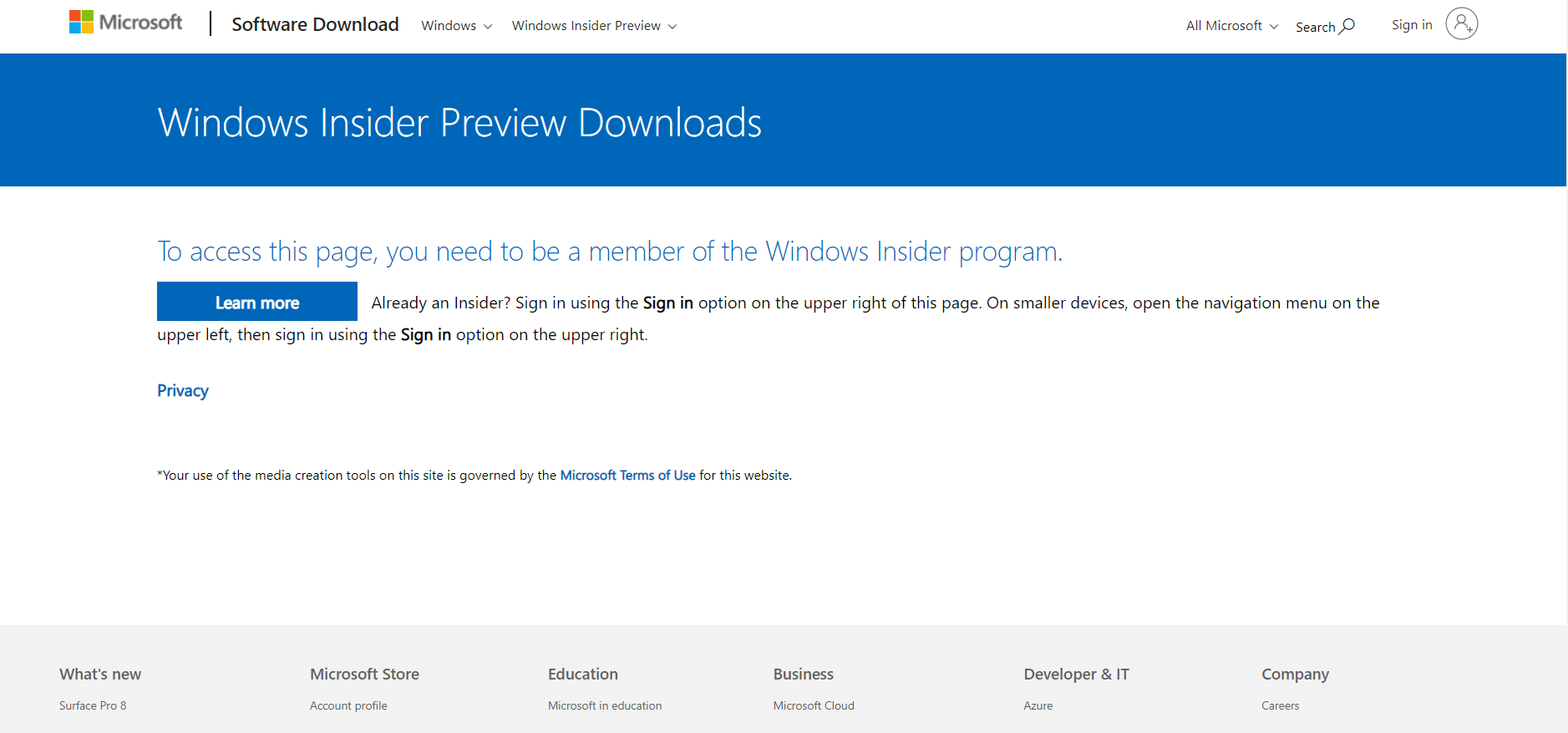
2. Након што добијете ИСО слику за покретање, преузмите Руфус софтвер на свој систем. Преузмите најновију и нормалну верзију Руфуса, а не преносиву, и инсталирајте је на свој систем.
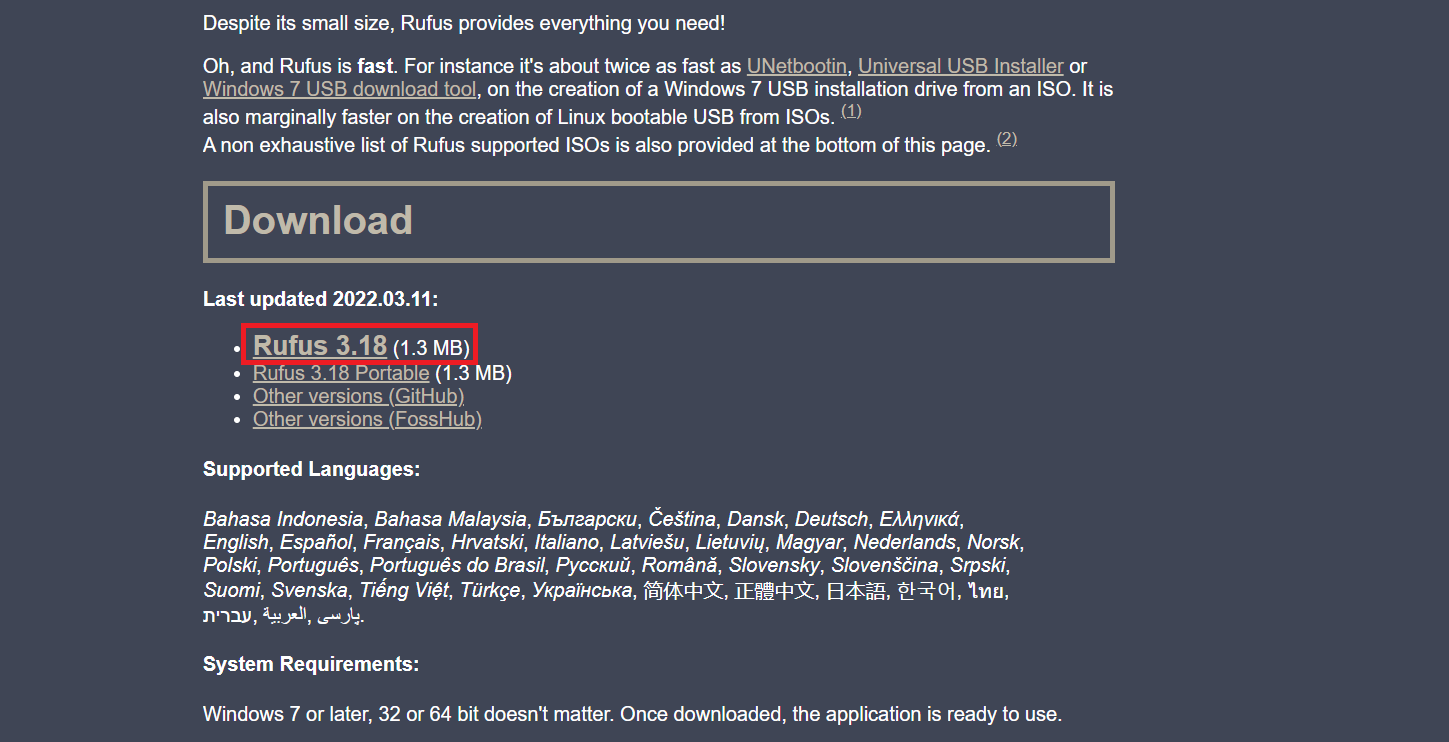
3. Повежите свој УСБ флеш диск да бисте га користили као Виндовс То Го УСБ диск.
Напомена: Направите резервну копију свих података са овог диска јер ће се ти подаци аутоматски избрисати током процеса.

4. Покрените софтвер Руфус на свом Виндовс 10/8/8.1 систему.
5. Изаберите жељени УСБ диск у падајућем менију Уређај.
6. Сада, у оквиру Партиционе шеме и циљног типа система, изаберите опцију МБР партиционе шеме за БИОС или УЕФИ рачунар са листе. На овај начин, новокреирани УСБ диск ће радити са старијим БИОС-ом и новијим УЕФИ системима.
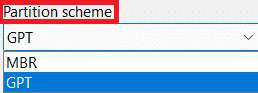
7. Изаберите НТФС у оквиру Систем датотека.
Напомена: ФАТ32 се не може користити због ограничења величине.
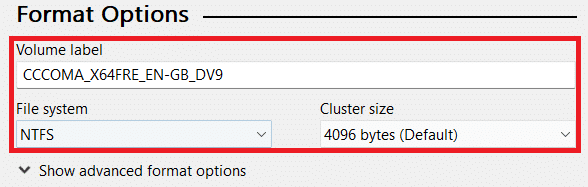
8. Изаберите 4096 бајтова (подразумевано) под Величина кластера.
9. Поље Нова ознака волумена се аутоматски мења током процеса креирања диска за спасавање.
10. У оквиру Опције формата, означите поља за ове опције:
- Брзо форматирање
-
Направите диск за покретање користећи: Прегледајте и изаберите своју ИСО слику са вашег система.
- Након што изаберете ИСО слику за покретање, поништите избор подразумеване опције Стандардне Виндовс инсталације и изаберите другу опцију Виндовс То Го.
- Направите проширене датотеке са ознакама и иконама

11. Сада кликните на опцију Старт одоздо да бисте започели процес креирања диска за покретање.
12. Појавиће се искачућа порука која гласи: УПОЗОРЕЊЕ: СВИ ПОДАЦИ НА УРЕЂАЈУ [USB drive name] БИЋЕ УНИШТЕНО. Кликните на ОК да наставите даље са процесом.
13. Сада ће Руфус софтверу требати скоро 1,5-2 сата да припреми Виндовс То Го диск за вас. Дакле, нека овај софтвер ради у позадини.
14. Када се процес заврши, видећете поруку РЕАДИ у статусној траци софтвера Руфус.
15. На крају, поново покрените рачунар да бисте тестирали и покренули новоинсталирани Виндовс То Го диск.
На овај начин сте успешно завршили процес Руфус Виндовс То Го УСБ диска.
***
Дакле, сада сте разумели како да користите Руфус за креирање Виндовс То Го УСБ диска са детаљним корацима који ће вам помоћи. Можете нам јавити сва питања о овом чланку и сугестије о било којој другој теми о којој желите да направимо чланак. Оставите их у одељку за коментаре испод да бисмо знали.